最近有用户反馈说win10系统打开软件总弹出程序没有响应提示,最终导致程序无法正常运行。其实这个问题不难解决,只需要用户设置一下文件即可。下面是小编整理的详细步骤,有需要的小伙伴快来看看吧。
相关教程推荐:>>win10系统重置系统卡住的解决方法<<

win10打开软件提示程序未响应的解决方法
1、按键盘上的win+R打开运行窗口。
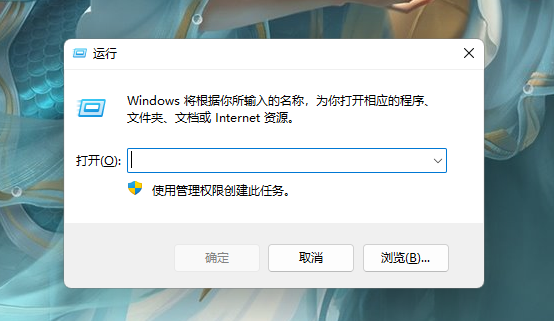
2、打开运行后在输入框中输入Regedit以运行注册表,并单击OK。您也可以在右下角任务栏的搜索框中输入“Regedit”进行搜索,然后单击“运行注册表”。如下图:
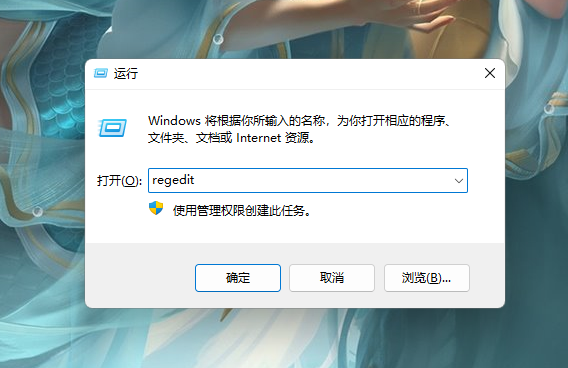
3、打开注册表编辑器并展开HKEY_CURRENT_USERControl PanelDesktop文件夹。如下图:
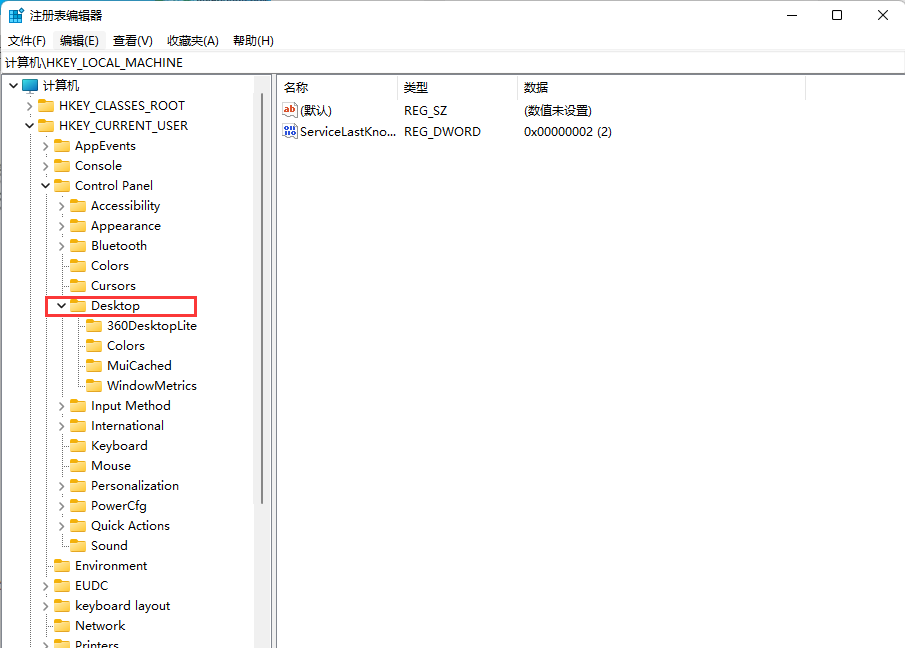
4、定位点击Desktop选项后,鼠标右键在右侧窗口空白处,然后创建一个“DWORD 32位值”文件,存储该值为“新值#1”。如下图:
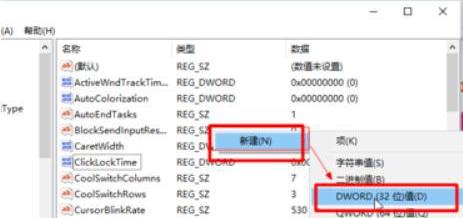
5、右键单击新选项并将其重命名为“WaitToKillAppTimeout”。如下图:
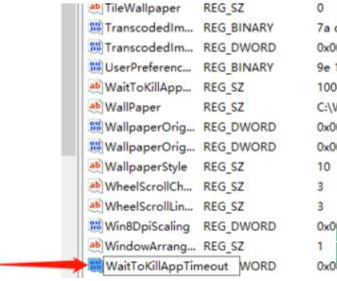
6、如果重命名时出现错误,如果输入的值名称存在,请输入其他文件名后重试。执行下一步。如下图:

7、说明系统中之前已经有此文件,直接在右边找到名为“WaitToKillAppTimeout”的文件。如下图:
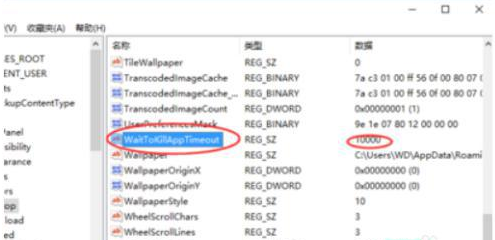
8、然后在鼠标左键双击“WaitToKillAppTimeout”文件选项,数值数据默认为“10000”,修改为0,保存退出。
以上就是小编给大家分享的win10打开软件提示程序未响应的解决方法,想要了解更多内容,请关注dwsu.cn,小编会持续为大家更新更多相关攻略。

 微信扫一扫
微信扫一扫 


